It bewurkjen fan YouTube-fideo's kin it wichtichste diel wêze fan postproduksje. As jo jo foto's net soepel kinne weve of in besuniging meitsje om it juste frame te reitsjen, sil jo fideo net gepolijst ferskine en jo sjoggers útsette.
As jo lykwols wurkje oan in strak budzjet, kinne jo miskien gjin software foar fideobewurking betelje. Dus wat moat in marketeer dwaan sûnder software te bewurkjen? Gelokkich biedt YouTube in web-basearre fideobewurker dy't folslein fergees en tagonklik is fia har platfoarm.
YouTube Video Editor is in ekstreem ienfâldich bewurkingsark, mar it kin jo noch altyd tastean om klips te knippen fan elk diel fan jo fideo, dus lês fierder om te learen hoe jo jo fideo's direkt op it fideoplatfoarm kinne snije.
Hoe kinne jo YouTube Video Editor brûke
1. Oanmelde YouTube Studio
2. Op de linker sydbalke, klik "Fideo"
3. Yn de Upload seksje, klik op de thumbnail fan de fideo jo wolle bewurkje. YouTube-fideo's bewurkje
4. Op de linker sydbalke, klik Editor.
5. Trim it begjin of ein fan jo fideo. YouTube-fideo's bewurkje
As jo it begjin of ein fan jo fideo wolle trimje, selektearje Trim, dat leit neist de timer fan jo fideo en rjochts boppe it tiidlinepaniel.
Folgjende sille jo in blauwe en wite line sjen oan 'e kanten fan' e tiidbalke. Sleep se om dielen fan it begjin of ein fan jo ûntwerp ôf te snijen dy't jo net wolle opnimme yn 'e definitive ferzje. Klikje op "foarbyld" om jo bewurke fideo te besjen, en as it der goed útsjocht, klikje dan op "Bewarje".
6. Trim klips út 'e midden fan jo fideo.
As jo in spesifike klip út 'e midden fan' e fideo wolle trimme, selektearje Trim. Klikje dan yn it Timeline-paniel op it begjin fan 'e klip dy't jo wolle trimme en klikje op Split
Klikje dan yn it Timeline-paniel op it ein fan 'e klip dy't jo wolle knippe en klikje opnij Split. YouTube-fideo's bewurkje
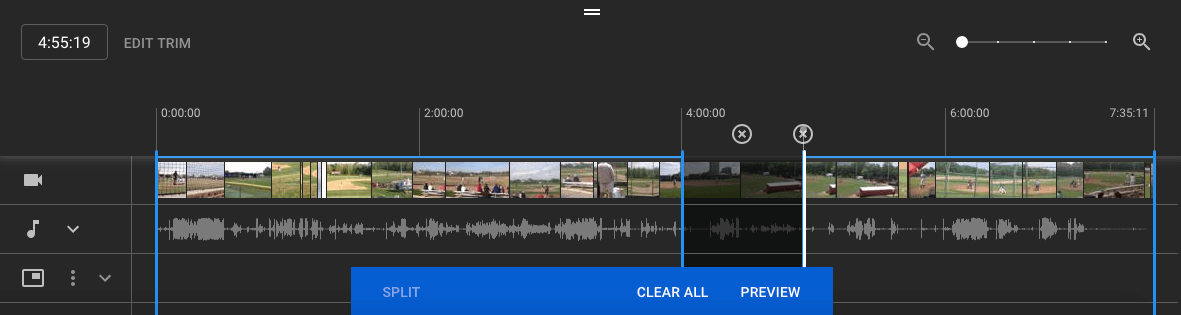
7. Foegje in ein skerm oan jo fideo. YouTube-fideo's bewurkje
As jo wolle dat jo sjoggers relatearre fideo's, playlists kinne besjen, of abonnearje op jo kanaal oan 'e ein fan jo fideo, klikje dan op ADD AND END SCREEN yn it tiidlinepaniel.


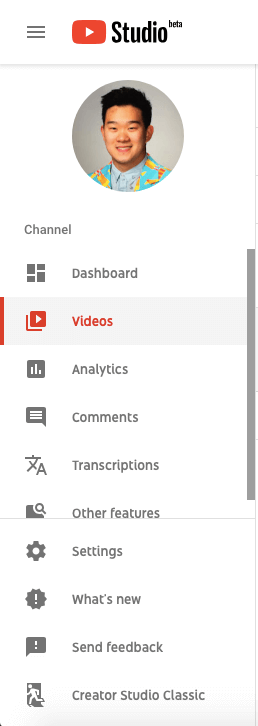
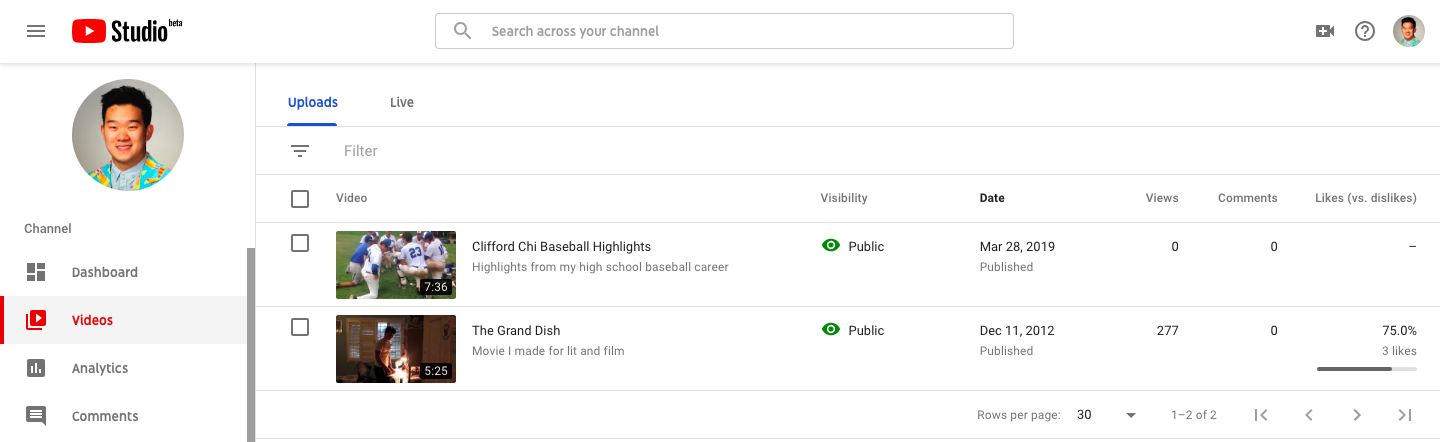
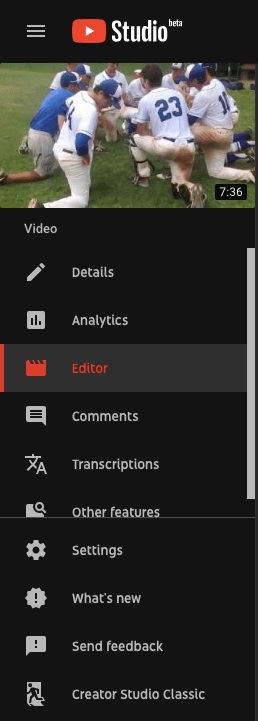
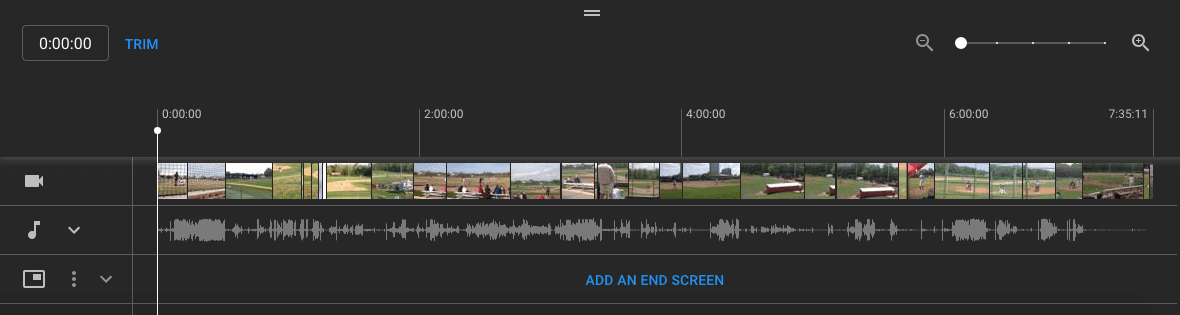
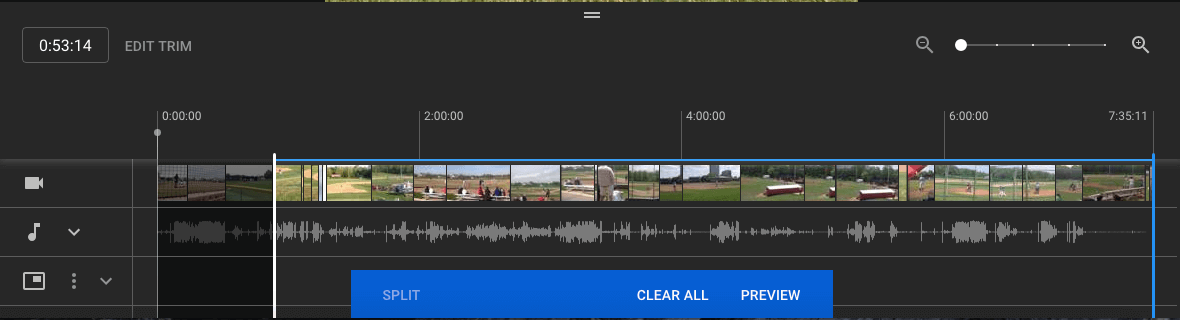
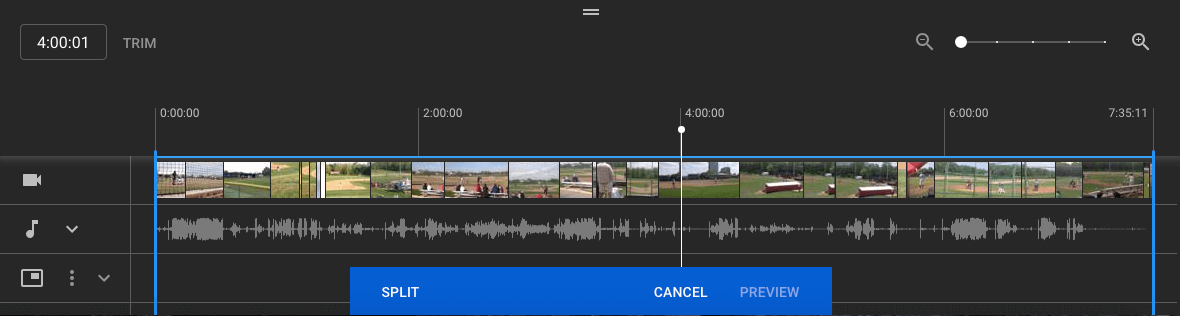
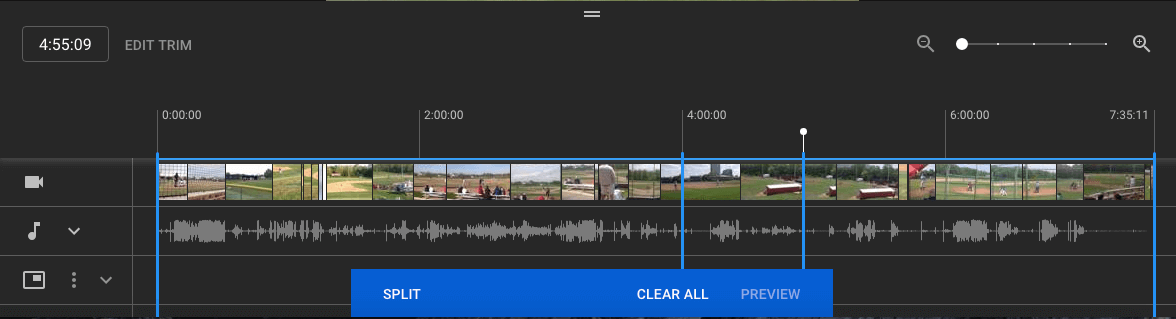
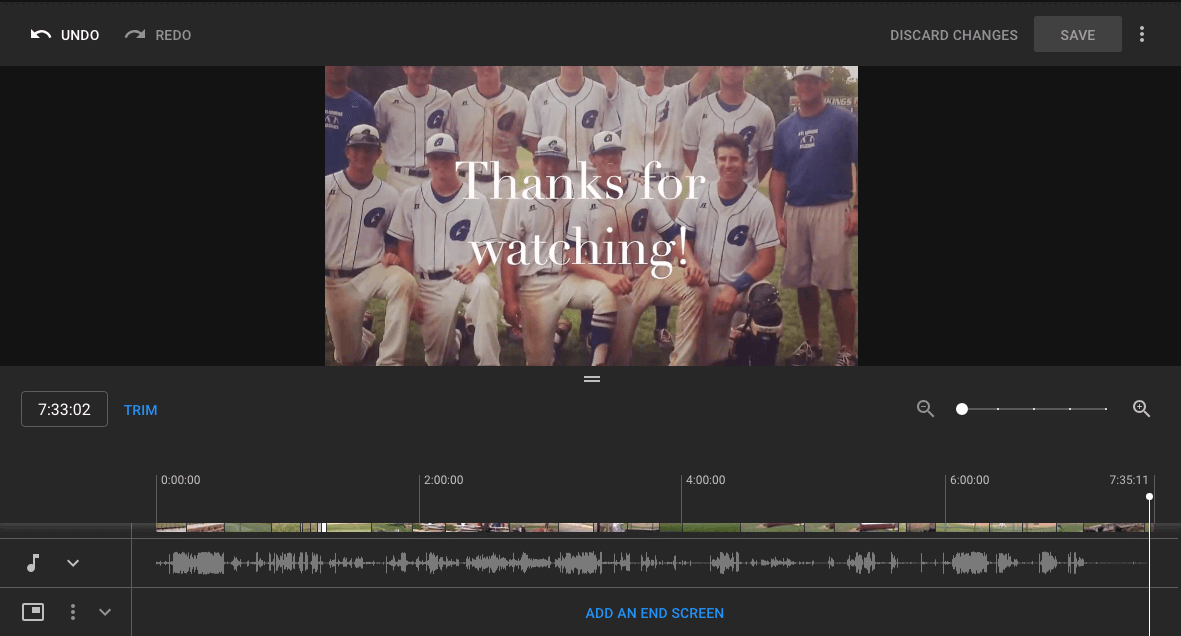





Leave a comment